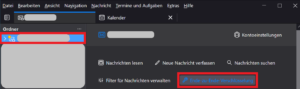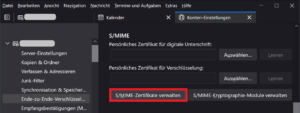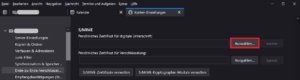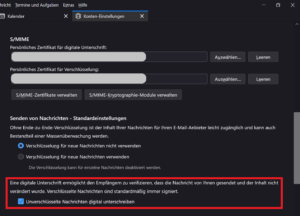Wie kann ich ein S/MIME-Zertifikat in Thunderbird 102 einbinden?
Für das Einbinden eines S/MIME-Nutzerzertifikats in Thunderbird benötigen Sie zunächst Ihr Zertifikat, welches Sie zuvor wie unter Nutzerzertifikate beschrieben beantragt haben.
Nachdem Sie Ihr Nutzerzertifikat erfolgreich beantragt und aus Ihrem Browser exportiert haben, befindet sich auf Ihrem Rechner das fertige Zertifikat als Datei. Markieren Sie Ihr E-Mail-Konto und wählen dann Ende-zu-Ende-Verschlüsselung auf dem Startbildschirm.
Wählen Sie nun S/MIME-Zertifikate verwalten aus und importieren Sie Ihr Zertifikat in die Zertifikatsverwaltung von Thunderbird. Dabei wird die Passphrase abgefragt, mit der Ihr geheimer Schlüssel beim Exportieren aus dem Browser geschützt wurde.
Klicken Sie bei Persönliches Zertifikat für die digitale Unterschrift auf die Schaltfläche Auswählen wie in folgender Abbildung rot markiert und wählen das entsprechende Zertifikat aus:
Danach bestätigen Sie, dass als Persönliches Zertifikat für die Verschlüsselung das gleiche Zertifikat verwendet werden soll. Damit alle Nachrichten standardmäßig digital signiert werden, achten Sie darauf, dass die in der nachfolgenden Abbildung rot markierte Option aktiviert ist:
Nun ist das Zertifikat Ihrem E-Mail-Konto zugeordnet und beim Versenden wird jede E-Mail standardmäßig damit digital signiert.